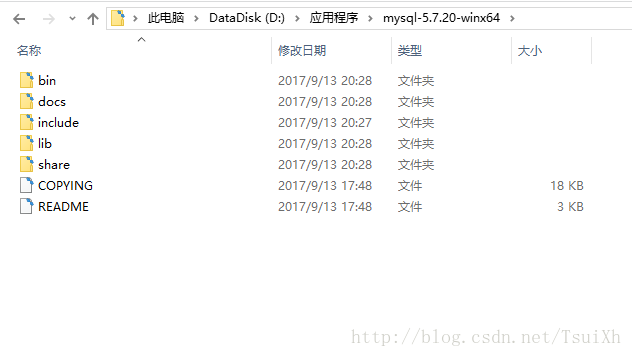Windows下MySQL免安裝版的下載與配置
因為自己學習開發的需求,需要在本地安裝MySQL資料庫用來做本地測試。對於個人開發者,可以下載MySQL Community Server版本,該版本是免費的。
安裝和配置方法如下:
MySQL Server下載地址:https://dev.mysql.com/downloads/mysql/
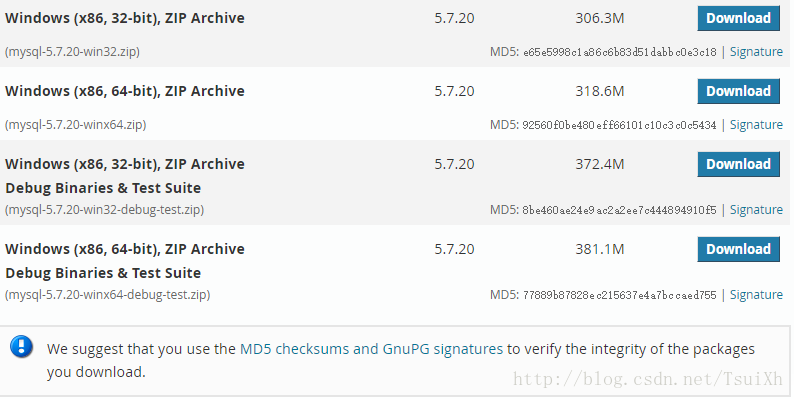
選擇對應的版本,我的作業系統是win10 64位作業系統,所以選擇Windows(x86, 64-bit),ZIP Archive版本,跳轉頁面選擇登陸認證或者直接選擇No thanks, just start my download即可開始下載。
等待下載結束後,因為是免安裝版,所以直接將壓縮包右鍵解壓到你想放置的目錄即可,我這裡是安裝到了D盤的應用程式目錄,安裝後進入解壓縮目錄如下圖所示:
因為是免安裝版本,所以需要我們自己進行配置,配置的步驟如下:
1. 配置環境變數
我們想在命令列中使用mysql,於是在命令列中敲下了登入mysql的命令:
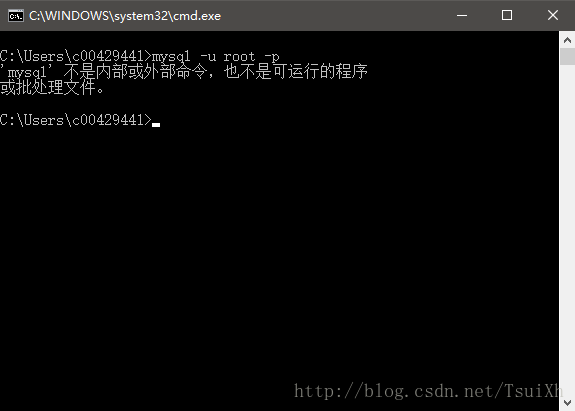
Windows會提示mysql不是內部或外部命令,是因為系統並不知道在哪裡去找mysql這條命令,所以我們需要配置環境變數來告訴系統到哪裡去找mysql:
依次操作:計算機–右鍵–屬性–高階系統設定–環境變數
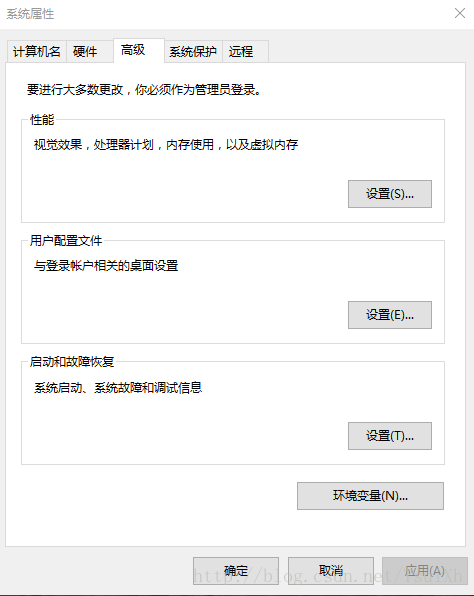
選中Path編輯
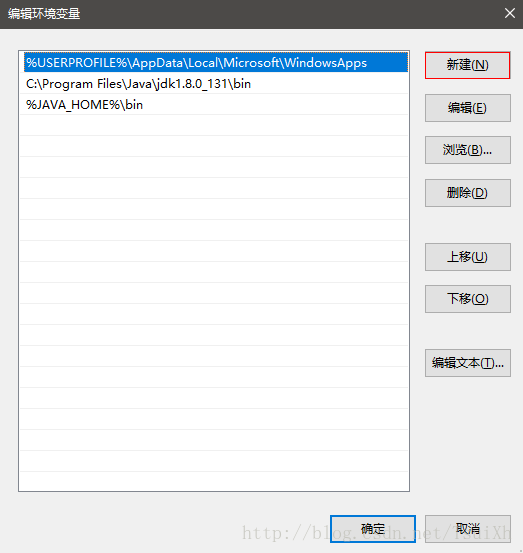
點選新建,新增mysql中bin的路徑(如:D:\應用程式\mysql-5.7.20-winx64\bin),然後點選確定使配置生效,這樣就可以直接在命令列中使用mysql的各種命令了。接下來我們要初始化mysql並啟動服務。
2. 初始化mysql
以管理員身份啟動命令與提示符,輸入mysqld –initialize
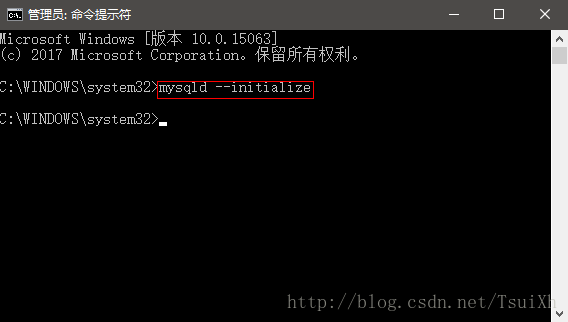
然後等待幾秒種,可以看到mysql安裝目錄中出現了data的資料夾,表示初始化完成:
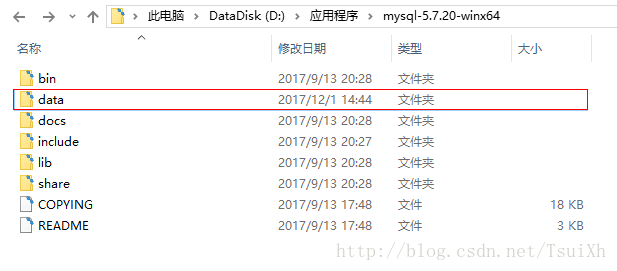
3. 安裝MySQL服務
接下來安裝mysql服務,以管理員身份執行命令與提示符,輸入命令:
mysqld –install 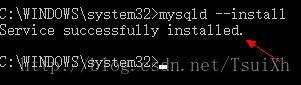
在工作管理員中點選服務,可以看到mysql已經安裝到電腦中了。

4. 啟動mysql服務
右鍵啟動MySQL服務,發現並不能啟動:
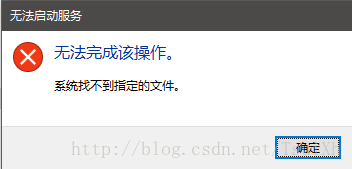
是因為無法找到MySQL執行檔案,需要我們配置登錄檔,Win+R執行輸入regedit來啟動登錄檔,找到
HKEY_LOCAL_MECHINE---SYSTEM---CurrentControlSet---services: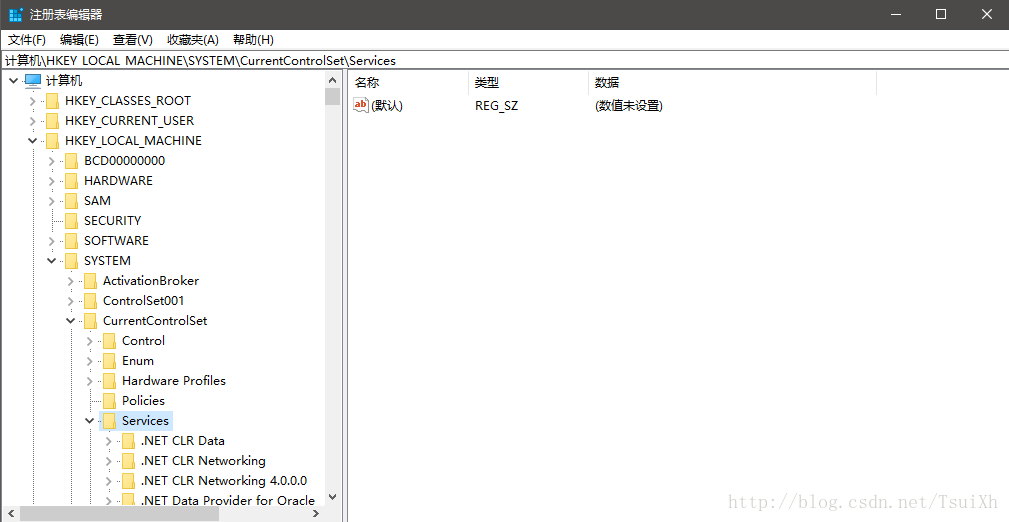
在Services中找到MySQL:
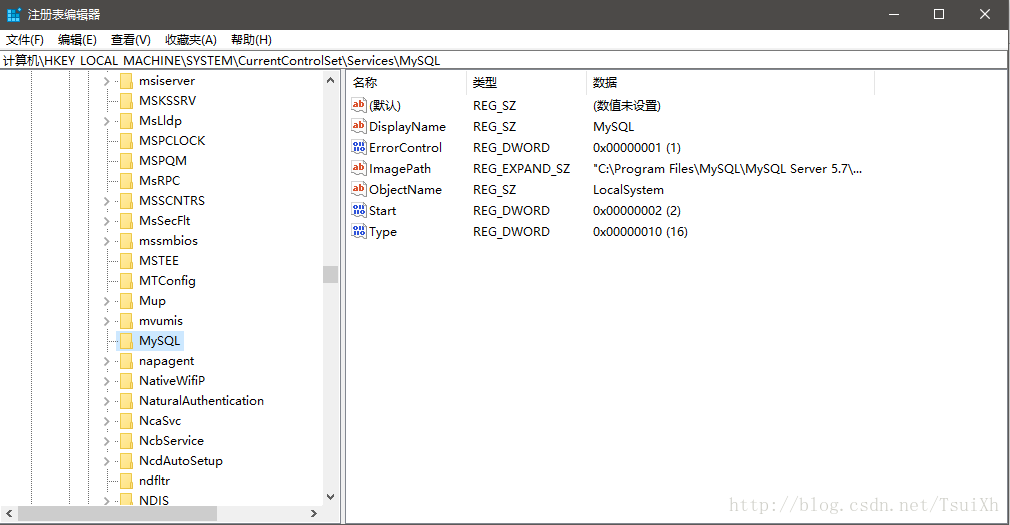
修改ImagePath的值為mysql/bin的路徑:
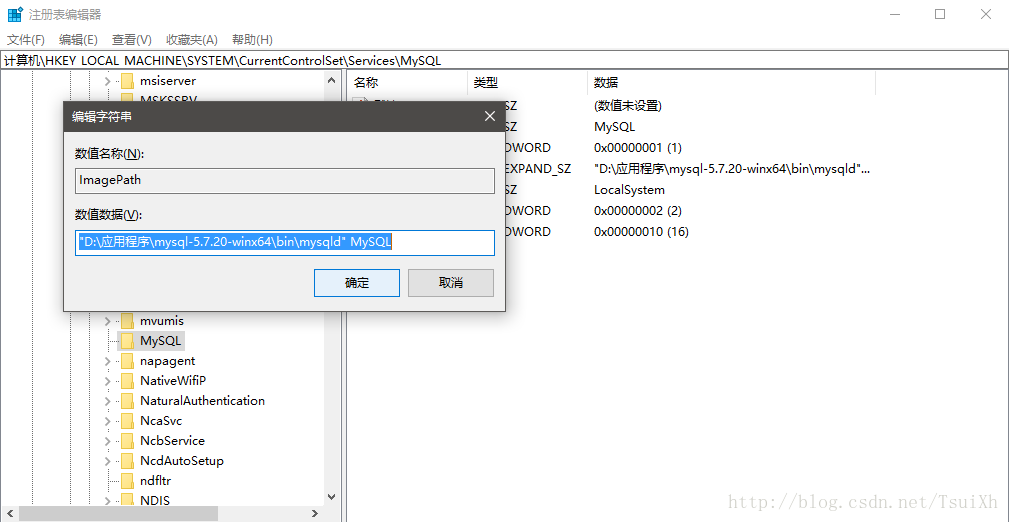
點選確定退出登錄檔編輯器。接下來啟動命令與提示符,輸入
net start mysql或者在服務中右鍵啟動MySQL服務就可以了。 5. 設定root密碼
我們需要設定root賬戶的密碼,先在工作管理員中關閉MySQL服務,然後在命令與提示符中輸入:
mysqld –skip-grant-tables回車: 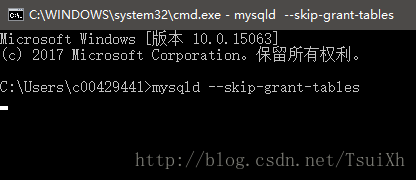
再啟動另外一個命令與提示符,輸入mysql回車:
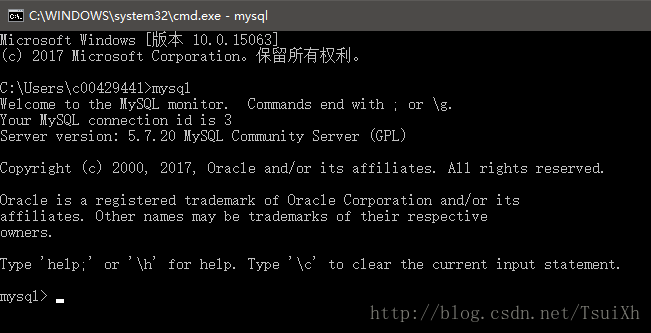
成功進入MySQL的操作介面,接下來是更改root密碼,輸入:update
mysql.user set password=password(“root”) where user = “root”; 需要注意的是新版的mysql資料庫下的user表中已經沒有Password欄位了,所以如果上面的命令提示沒有Password欄位,請使用下面的命令:
update mysql.user set authentication_string=password(‘newPassword’) where user=’root’;然後重新整理許可權(必須):flush privileges;
然後退出:quit
重啟MySQL服務,就可以用新密碼登入到mysql了,但是還需要alter user表:

輸入命令:
set password for ‘root’@’localhost’=password(‘newPassword’);

這樣就可以體驗完整的mysql功能了!